Configuración de una directiva de DLP para Power BI
En este artículo se describe cómo configurar una política de prevención de pérdida de datos (DLP) para Power BI.
Requisitos previos
Antes de empezar a trabajar con DLP Power BI, debe confirmar la suscripción de Microsoft 365. A la cuenta de administrador que configura las reglas DLP se le debe asignar una de las siguientes licencias:
- Microsoft 365 E5
- Cumplimiento de Microsoft 365 E5
- Microsoft 365 E5 Information Protection y Gobernanza
Configuración de una directiva
Inicie sesión en el portal de cumplimiento de Microsoft Purview.
1. Expanda la solución Prevención de pérdida de datos en el panel de navegación, seleccione Directivas y seleccione Crear directiva.
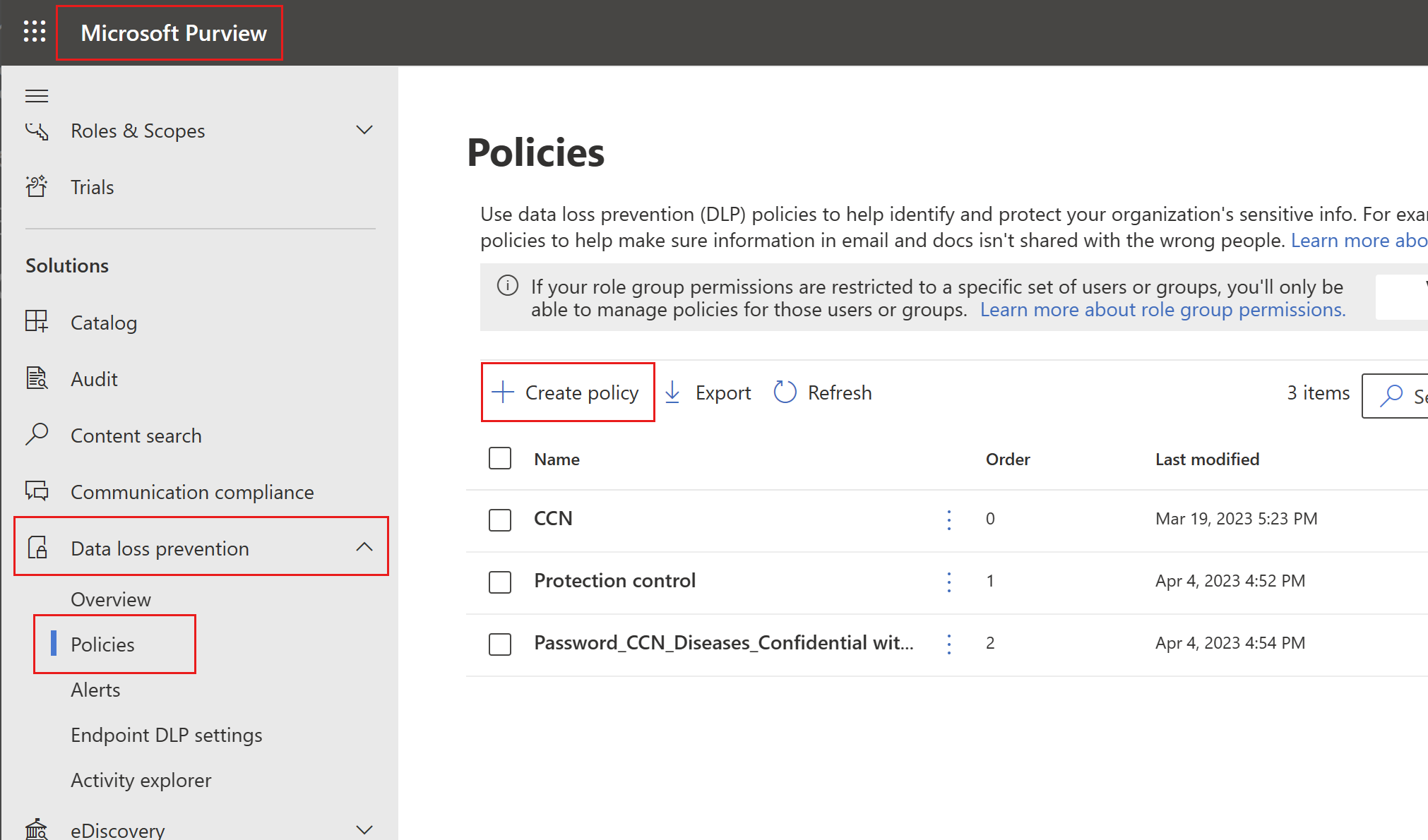
Elija la categoría Personalizado y, después, la plantilla Directiva personalizada.
Nota
Actualmente no se admiten otras categorías o plantillas.
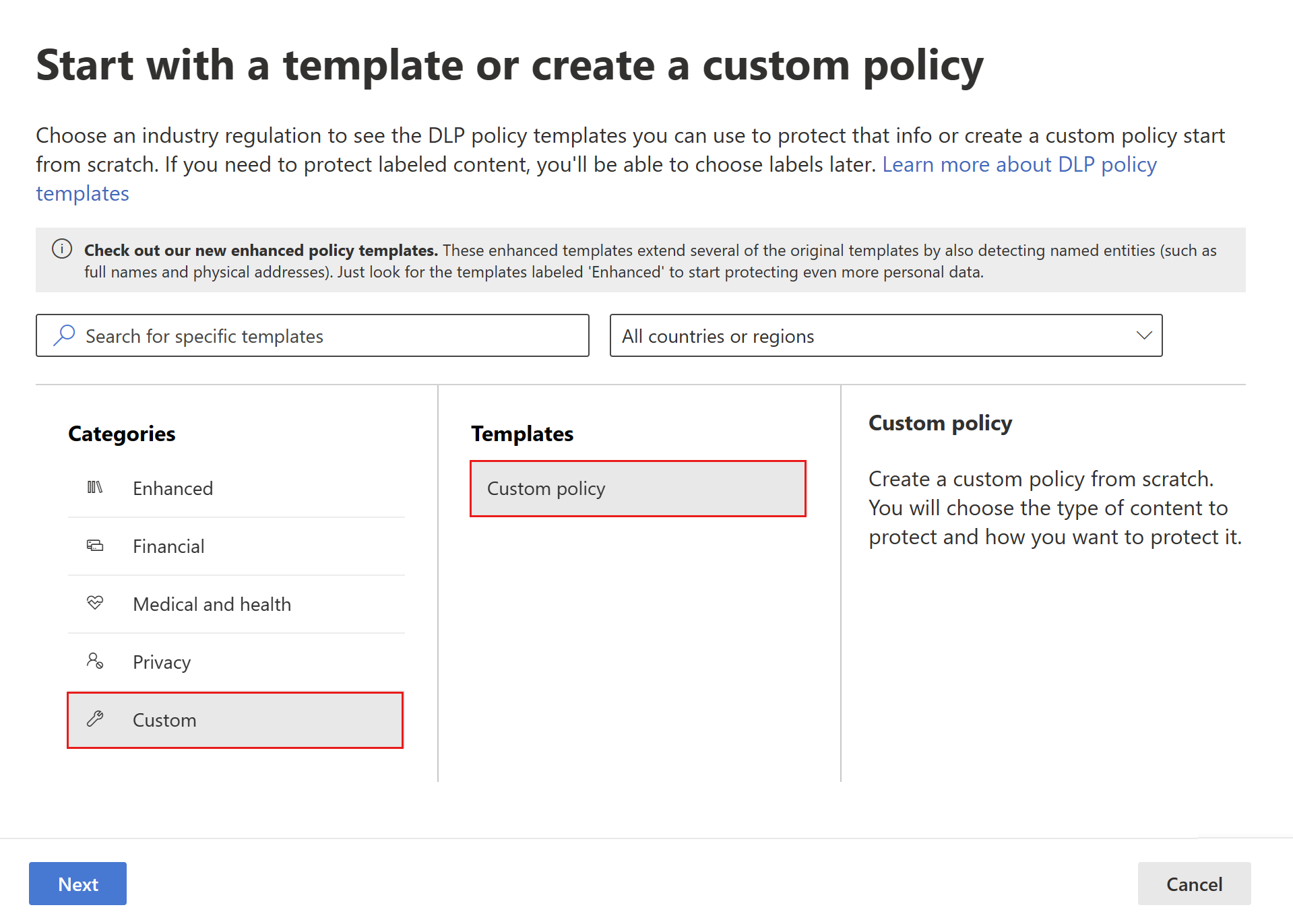
Cuando termine, seleccione Siguiente.
Asigne un nombre a la directiva y proporcione una descripción significativa.
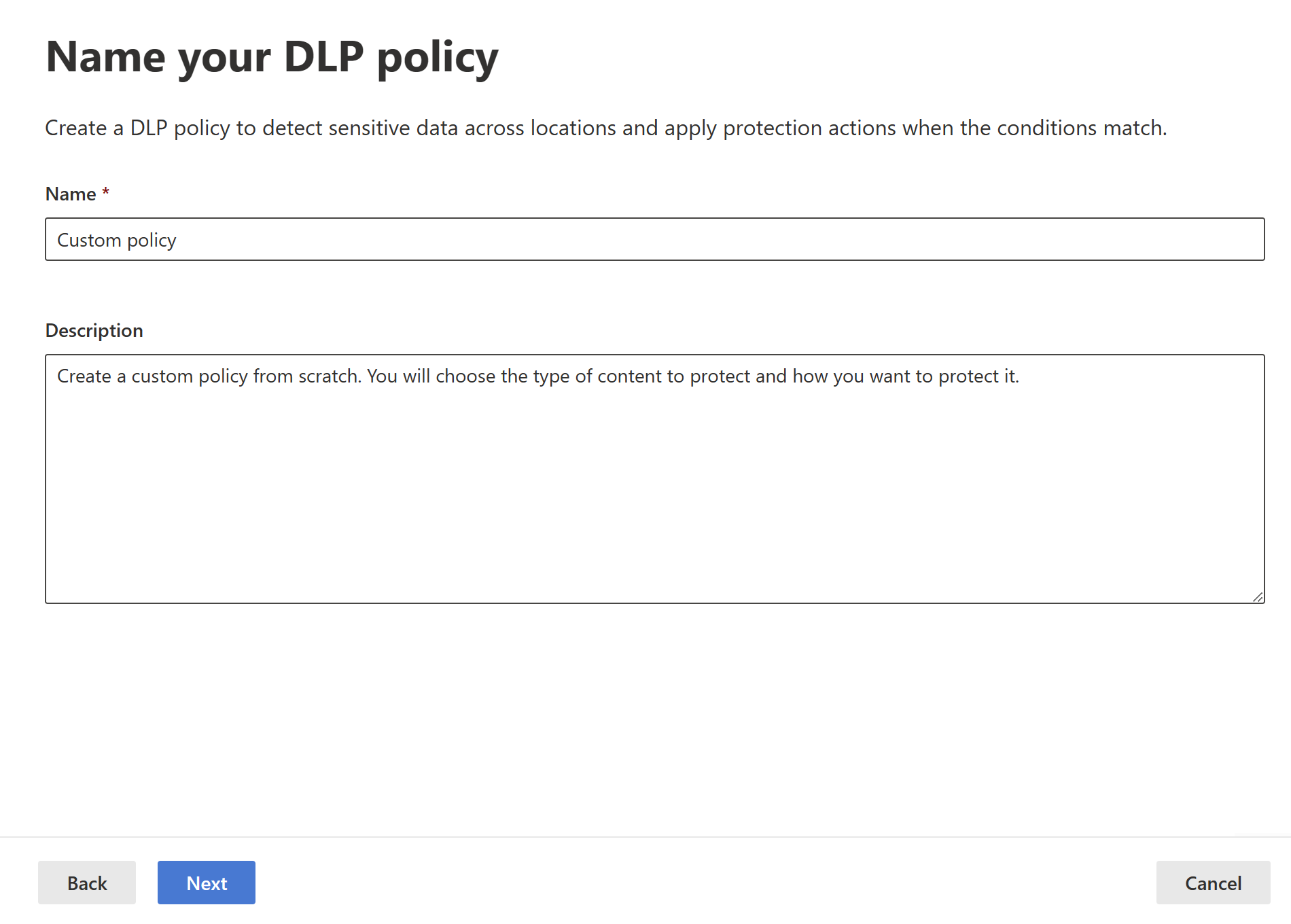
Cuando termine, seleccione Siguiente.
Seleccione Siguiente cuando llegue a la página Asignar unidades de administración.
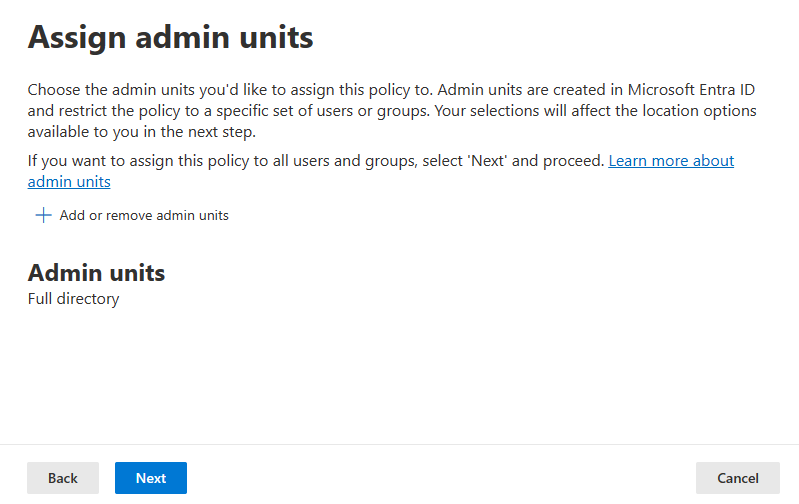
Habilite Power BI como ubicación para la directiva de DLP. Deshabilite todas las demás ubicaciones. Actualmente, las directivas de DLP para Power BI deben especificar Power BI como la única ubicación.
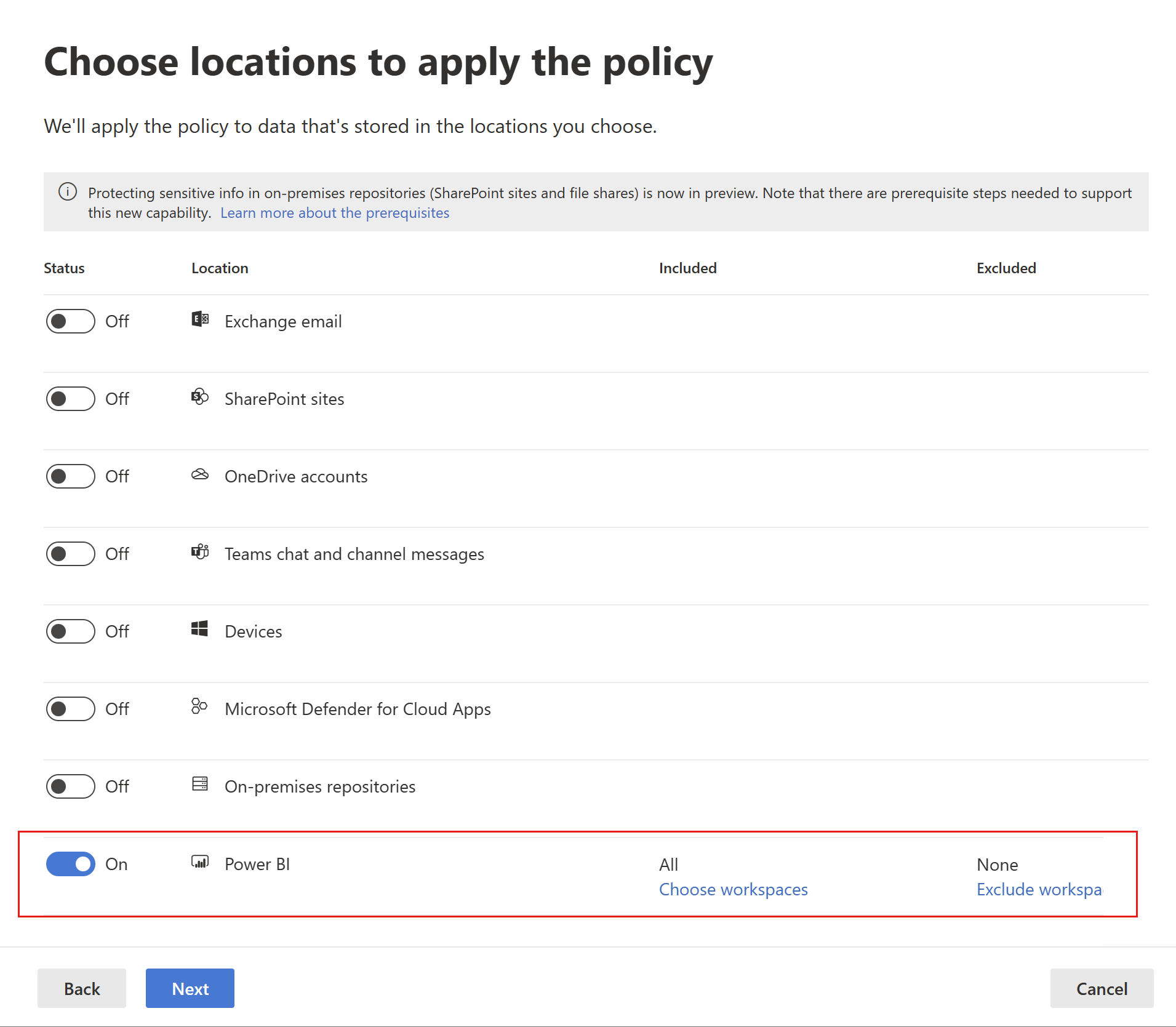
De forma predeterminada, la directiva se aplicará a todas las áreas de trabajo. Como alternativa, puede especificar áreas de trabajo concretas que se incluirán en la directiva, así como áreas de trabajo que se excluirán de ella.
Nota
Las acciones de DLP solo se admiten para las áreas de trabajo hospedadas en capacidades Premium.
Si selecciona Elegir áreas de trabajo o Excluir áreas de trabajo, un cuadro de diálogo le permitirá seleccionar las áreas de trabajo que se van a incluir o excluir.
Puede buscar áreas de trabajo por nombre del área de trabajo o por dirección de correo electrónico del usuario. Cuando busque por la dirección de correo electrónico de un usuario, el espacio Mi área de trabajo del usuario se mostrará como personalWorkspace - <dirección de correo electrónico> y, a continuación, puede seleccionarla.
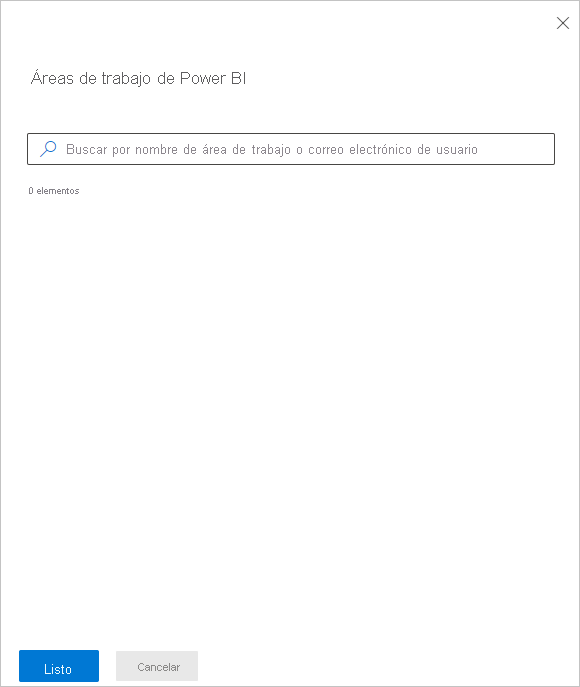
Después de habilitar Power BI como ubicación de DLP para la directiva y elegir a qué áreas de trabajo se aplicará la directiva, seleccione Siguiente.
Aparecerá la página Definir configuración de directiva. Elija Crear o personalizar reglas de DLP avanzadas para empezar a definir la directiva.
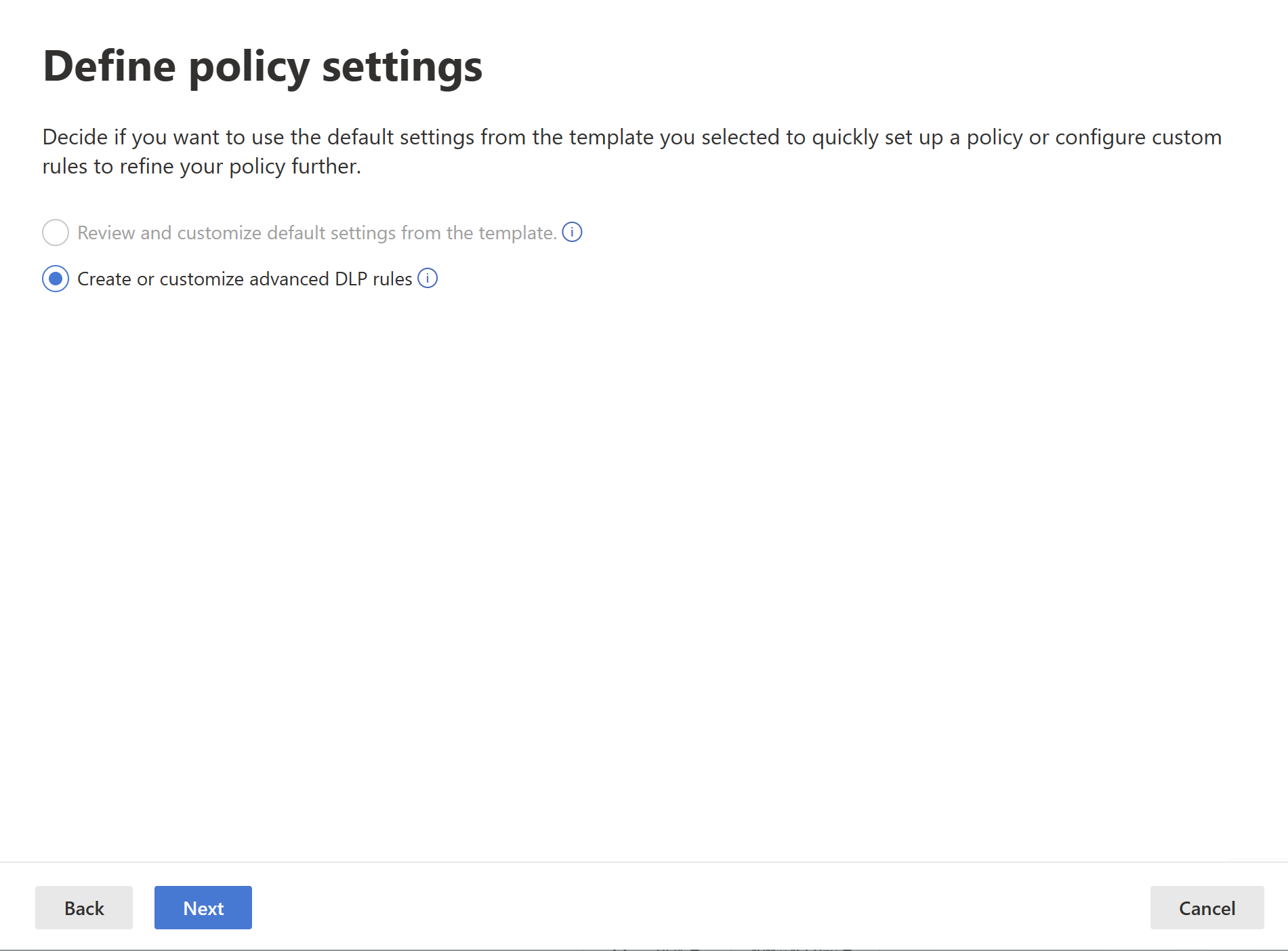
Cuando termine, seleccione Siguiente.
En la página Personalizar reglas de DLP avanzadas, puede empezar a crear una regla o elegir una regla existente para editarla. Seleccione Crear regla.
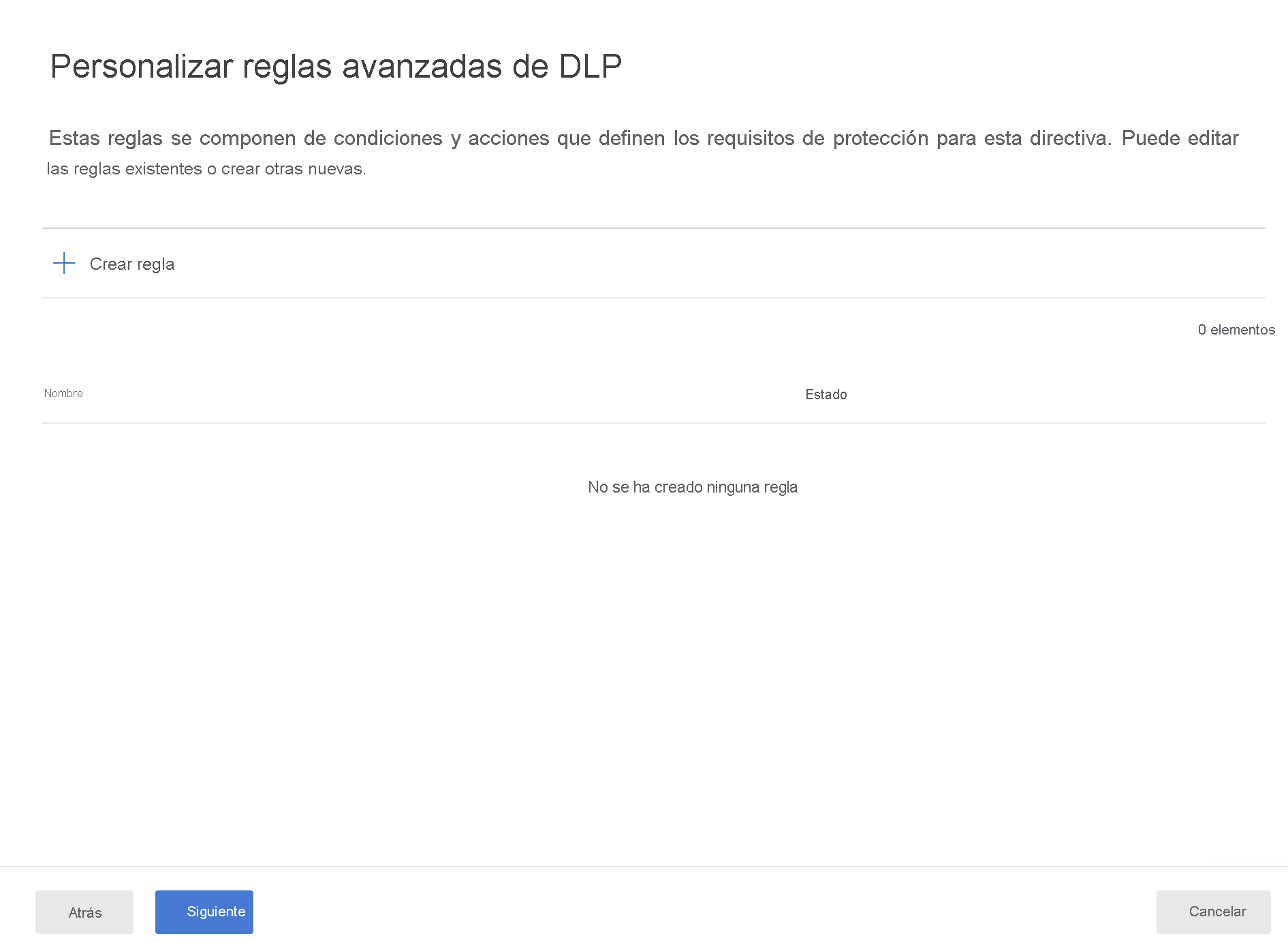
Aparece la página Crear regla. En la página Crear regla, proporcione un nombre y una descripción para la regla y, a continuación, configure las demás secciones, que se describen después de la imagen siguiente.

Condiciones
En la sección de condición, debe definir las condiciones en las que se aplicará la directiva a un modelo semántico. Las condiciones se crean en grupos. Los grupos hacen posible construir condiciones complejas.
Abra la sección de condiciones. Elija Agregar condición si desea crear una condición simple o compleja, o Agregar grupo si desea empezar a crear una condición compleja.

Para más información sobre el uso del generador de condiciones, consulte Diseño de reglas complejas.
Si eligió Agregar condición, a continuación seleccione Contenido contiene, luego Agregar, y luego Tipos de información sensibles o Etiquetas de sensibilidad.
Si comenzó con Agregar grupo, finalmente llegará a Agregar condición, después de lo cual continuará como se ha descrito anteriormente.
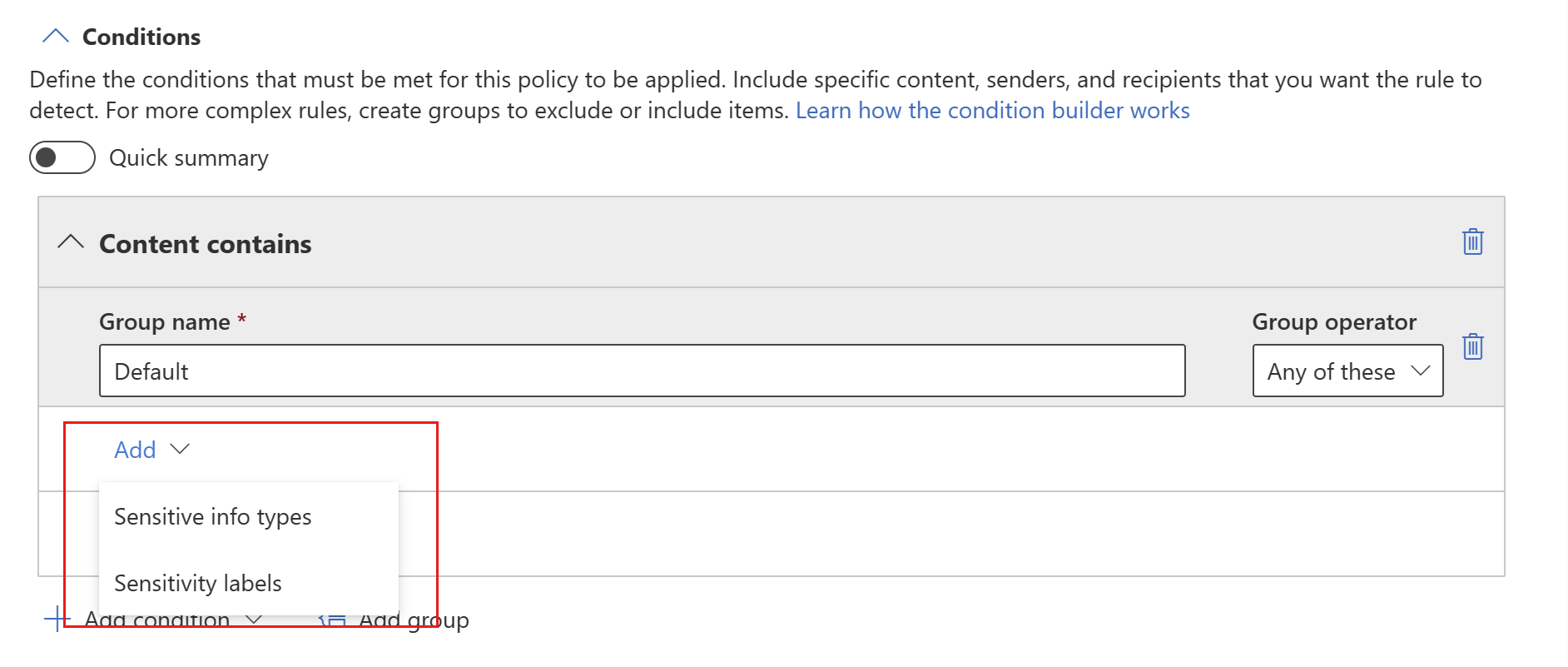
Si comenzó con Agregar grupo, finalmente llegará a Agregar condición, después de lo cual continuará como se ha descrito anteriormente.
Al elegir Tipos de información confidencial o Etiquetas de confidencialidad, podrá elegir las etiquetas de confidencialidad concretas o los tipos de información confidencial que quiera detectar en una lista que aparecerá en una barra lateral.
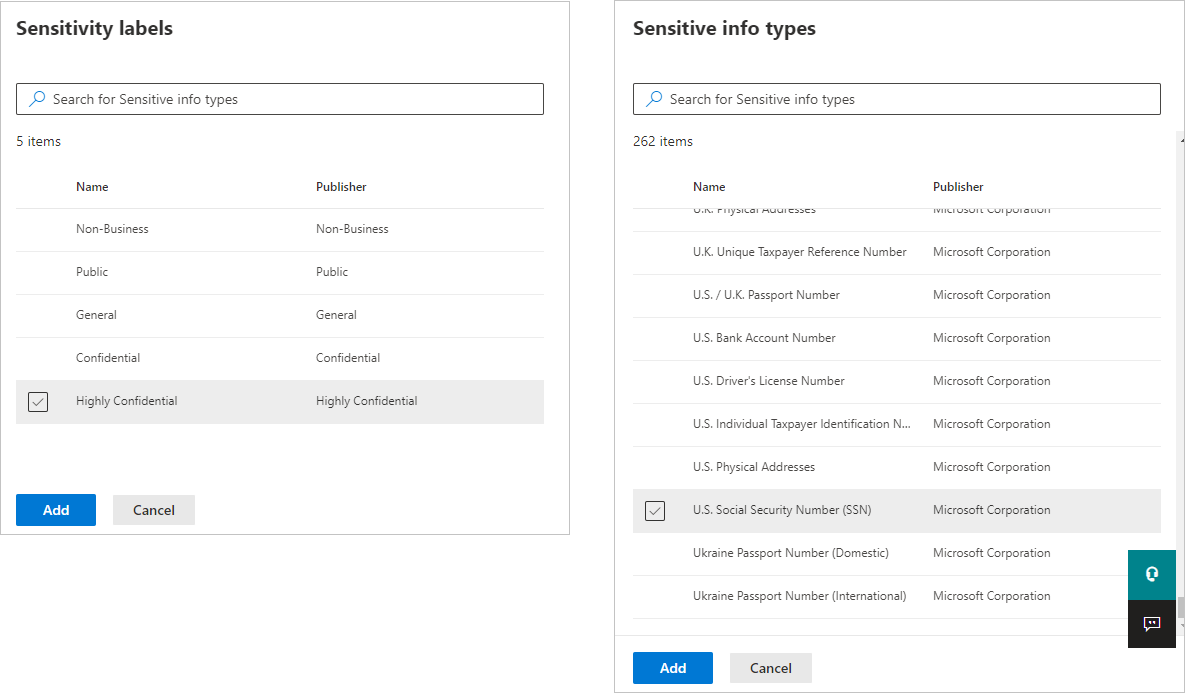
Al seleccionar un tipo de información confidencial como condición, debe especificar cuántas instancias de ese tipo se deben detectar para que la condición se considere como cumplida. Puede especificar de 1 a 500 instancias. Si quiere detectar 500 o más instancias únicas, escriba un intervalo de "500" en "Cualquiera". También puede seleccionar el grado de confianza en el algoritmo coincidente. Seleccione el botón de información situado junto al nivel de confianza para ver la definición de cada nivel.

Puede agregar etiquetas de confidencialidad o tipos de información confidencial adicionales al grupo. A la derecha del nombre del grupo, puede especificar Cualquiera de estos o Todos estos. Esto determina si se necesitan coincidencias en todos o en cualquiera de los elementos del grupo para que la condición se mantenga. Si ha especificado más de una etiqueta de confidencialidad, solo podrá elegir Cualquiera de ellas, ya que los modelos semánticos no pueden tener más de una etiqueta aplicada.
En la imagen siguiente se muestra un grupo (valor predeterminado) que contiene dos condiciones de etiqueta de confidencialidad. La lógica Cualquiera de estas significa que una coincidencia de cualquiera de las etiquetas de confidencialidad del grupo constituye "true" para ese grupo.
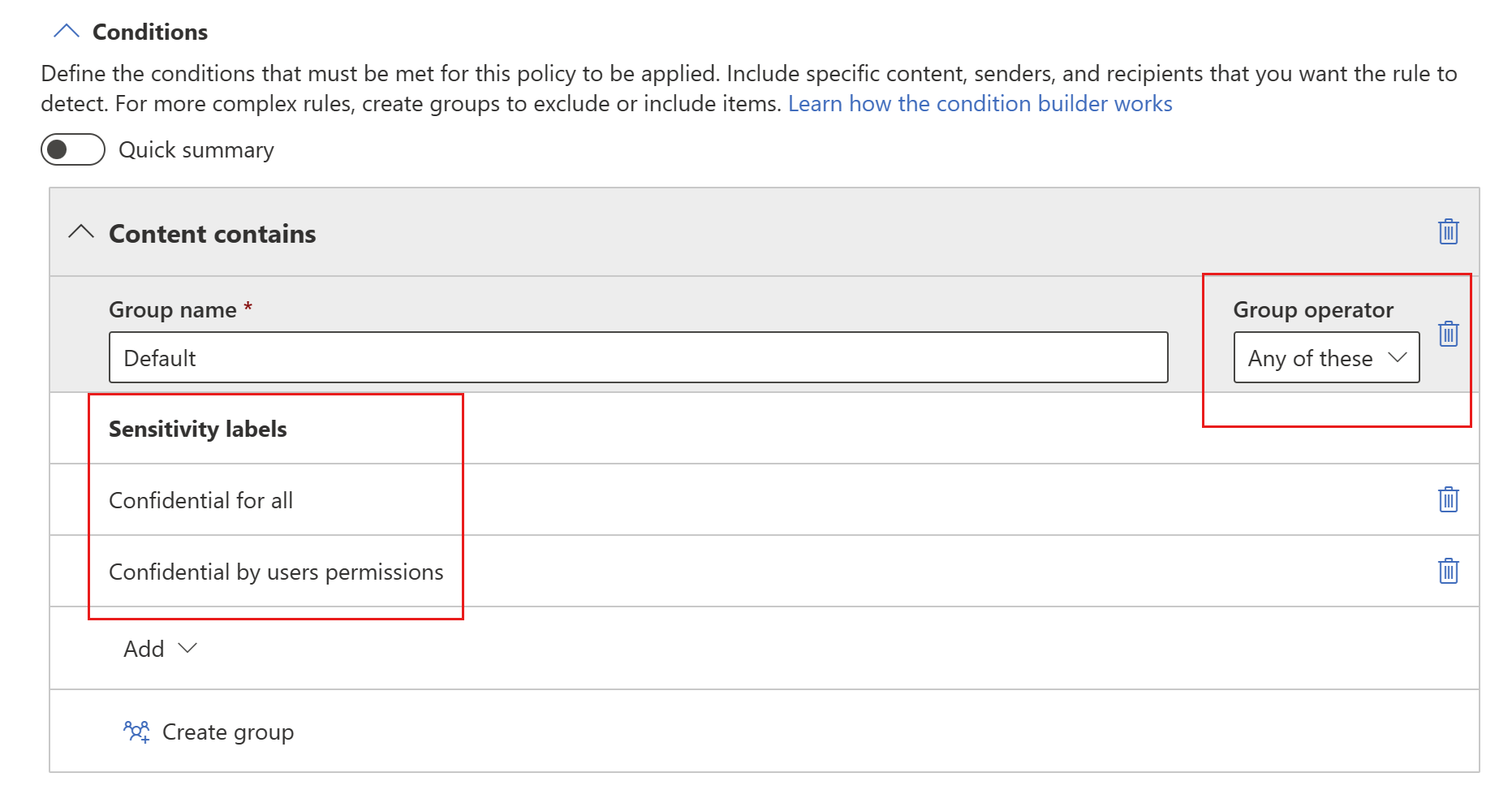
Puede usar el botón Resumen rápido para obtener la lógica de la regla resumida en una frase.

Puede crear más de un grupo y controlar la lógica entre los grupos con la lógica AND u OR.
En la imagen siguiente se muestra una regla que contiene dos grupos, unidos por la lógica OR.
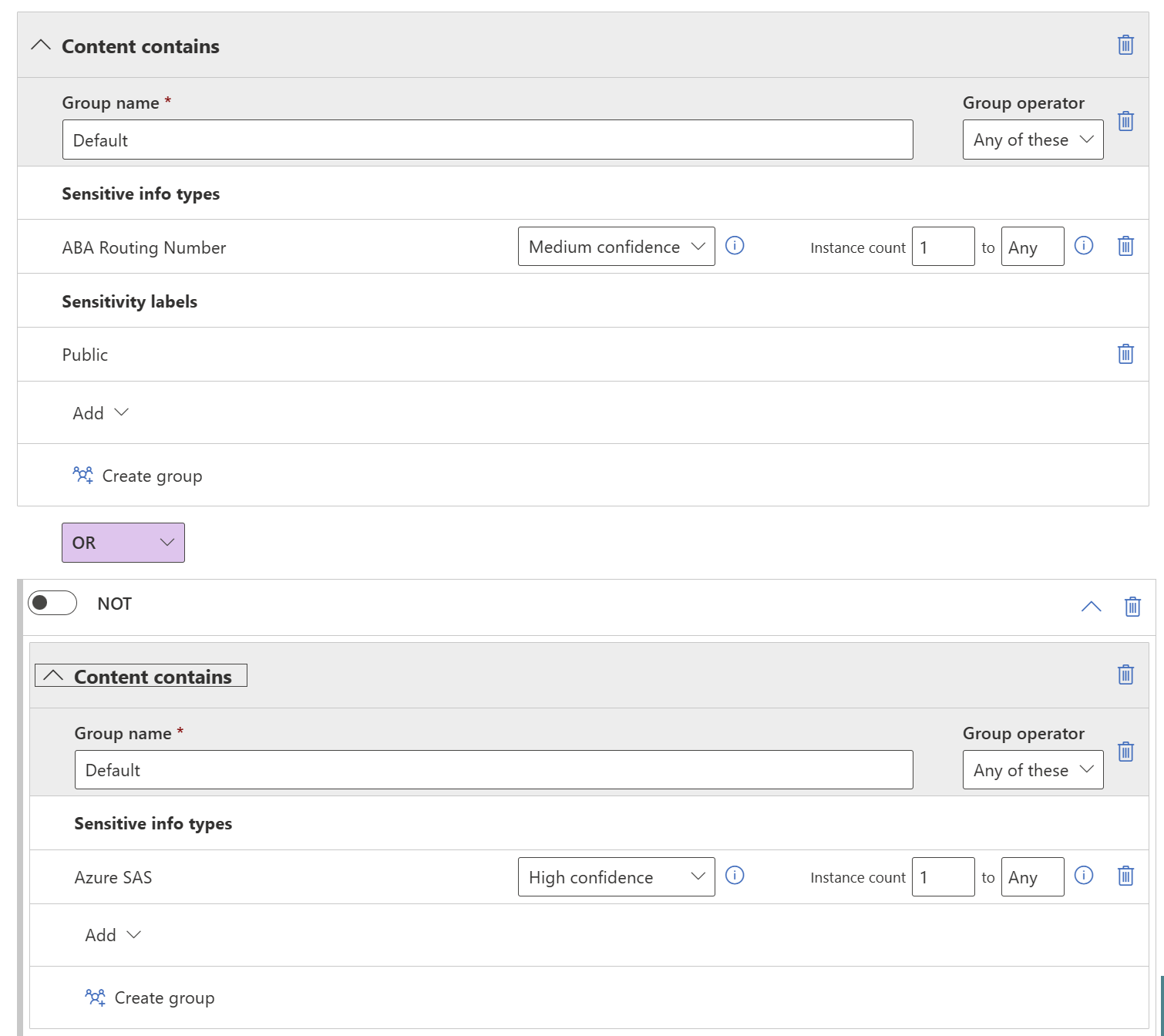
Esta es la misma regla que se muestra como un resumen rápido.

Acciones
Las acciones de protección no están disponibles actualmente para las directivas de DLP de Power BI.

Notificaciones de usuario
La sección de notificaciones de usuario es donde se configura la sugerencia de directiva. Active el botón, seleccione las casillas Notify users in Office 365 service with a policy tip (Notificar a los usuarios del servicio Office 365 con una sugerencia de directiva) y Sugerencias de directiva y escriba la sugerencia de directiva en el cuadro de texto.
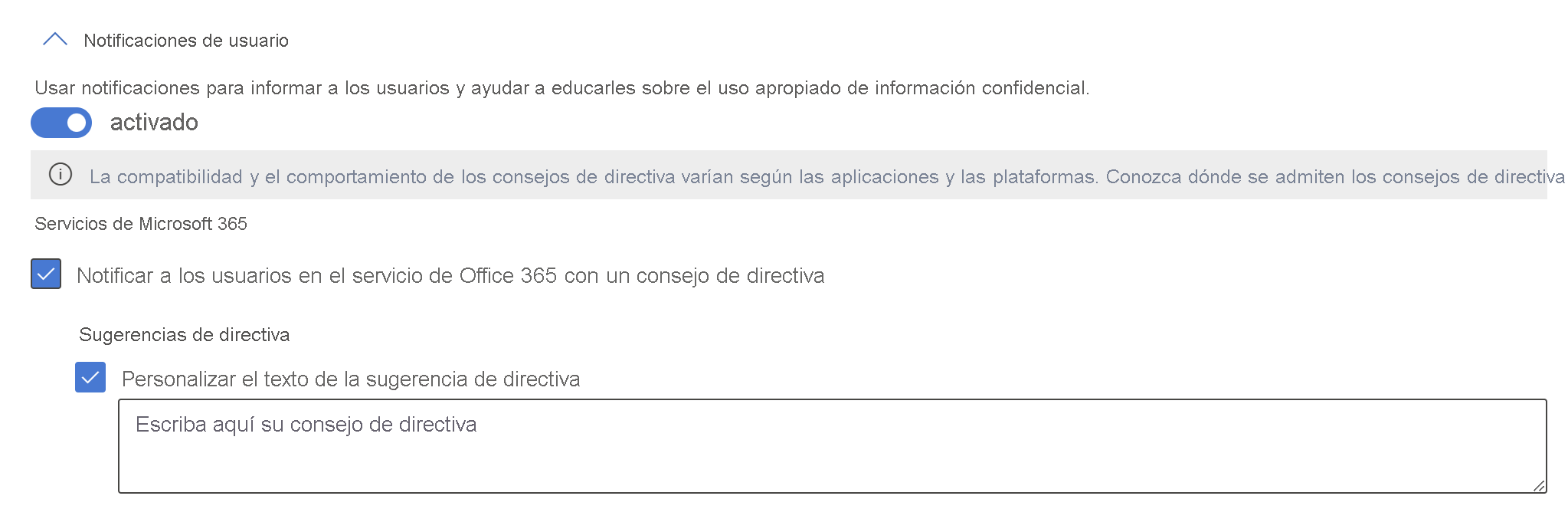
Invalidaciones de usuario
Si ha habilitado las notificaciones de usuario y ha seleccionado la casilla Notificar a los usuarios en Office 365 servicio con una sugerencia de directiva, los propietarios de conjuntos de datos (usuarios con un rol de Administración o miembro en el área de trabajo donde se encuentra el modelo semántico) podrán responder a infracciones en el panel lateral Directivas de prevención de pérdida de datos, que pueden mostrar desde un botón en la sugerencia de directiva. Las opciones que tienen dependen de las selecciones de la sección Invalidaciones de usuario.

Se describen todas las opciones a continuación.
Permitir invalidaciones de servicios M365. Permite a los usuarios de Power BI, Exchange, SharePoint, OneDrive y Teams invalidar las restricciones de directiva (se selecciona automáticamente cuando ha habilitado las notificaciones de usuario y ha seleccionado la casilla Notificar a los usuarios en Office 365 servicio con una sugerencia de directiva): los usuarios podrán notificar el problema como un falso positivo o invalidar la directiva.
Requerir una justificación comercial para invalidar: los usuarios podrán notificar el problema como falso positivo o la invalidación de la directiva. Si decide invalidar, deberá proporcionar una justificación empresarial.
Invalidar la regla automáticamente si la notifica como un falso positivo: los usuarios podrán notificar el problema como falso positivo e invalidar automáticamente la directiva, o simplemente pueden invalidar la directiva sin notificarla como falso positivo.
Si selecciona Invalidar la regla automáticamente si la notifica como un falso positivo y Requerir una justificación comercial para invalidar, los usuarios podrán notificar el problema como un falso positivo e invalidar automáticamente la directiva, o simplemente pueden invalidar la directiva sin notificarla como un falso positivo, pero tendrán que proporcionar una justificación comercial.
Invalidar una directiva significa que a partir de ahora la directiva ya no comprobará si hay datos confidenciales en este modelo semántico.
Notificar un problema como falso positivo significa que el propietario de los datos cree que la directiva ha identificado erróneamente datos no confidenciales como confidenciales. Puede usar falsos positivos para ajustar las reglas.
Cualquier acción que realice el usuario se registra para informar.
Informes de incidentes
Asigne un nivel de gravedad que se mostrará en las alertas generadas a partir de esta directiva. Habilite (valor predeterminado) o deshabilite la notificación por correo electrónico a los administradores, especifique usuarios o grupos para la notificación por correo electrónico y configure los detalles sobre cuándo se producirá la notificación.
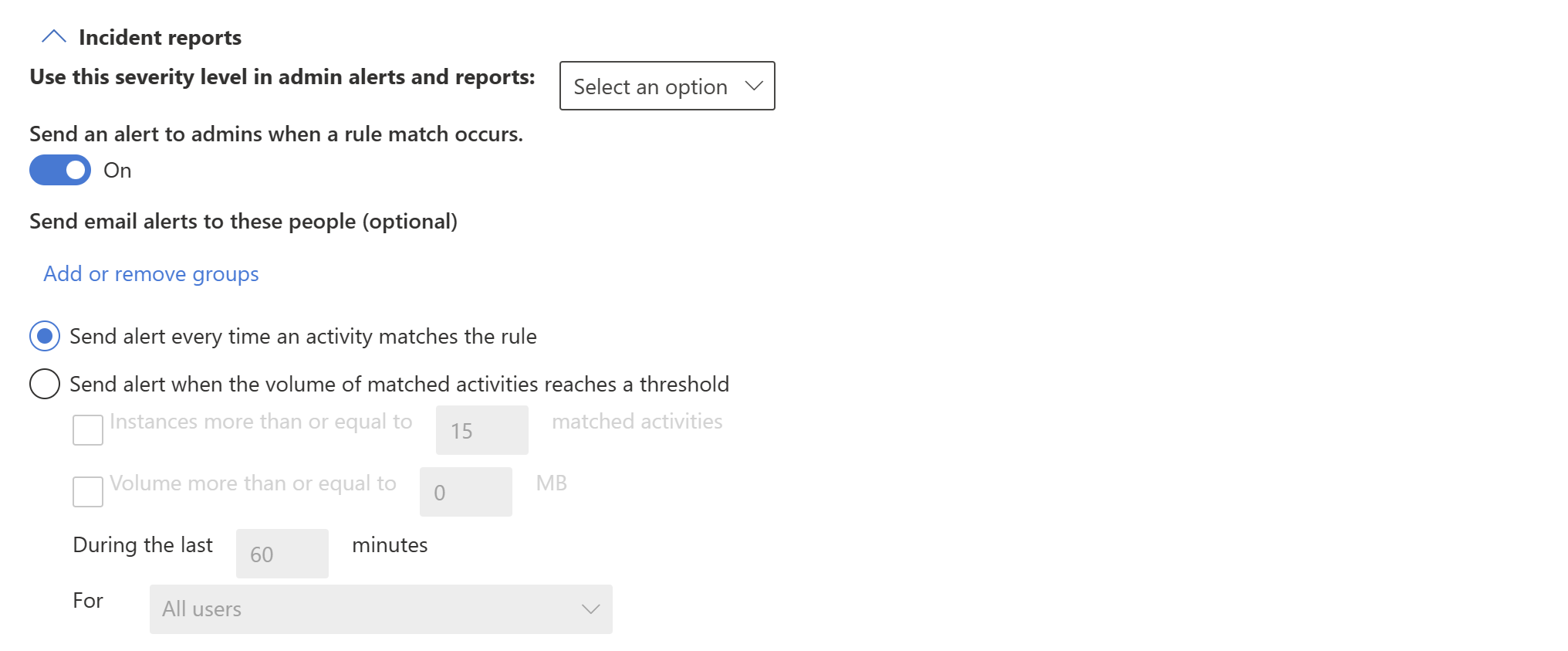
Opciones adicionales

Contenido relacionado
Comentarios
Próximamente: A lo largo de 2024 iremos eliminando gradualmente las Cuestiones de GitHub como mecanismo de retroalimentación para el contenido y lo sustituiremos por un nuevo sistema de retroalimentación. Para más información, consulta: https://aka.ms/ContentUserFeedback.
Enviar y ver comentarios de